¿Cómo comprobar la velocidad de la tarjeta de red de mi PC Windows 10?

La velocidad de red es un dato que debemos tener en cuenta si deseamos realizar alguna actividad que requiera un valor determinado de conexión. Es ella quién permite nuestra conexión a internet tomando como referencia el tipo de adaptador que utilizamos. La velocidad de conexión depende tanto del cable usado para la conexión como de las características de la tarjeta de red.
Una tarjeta de red, es el dispositivo que permite la conexión entre nuestro equipo fijo o móvil e internet, existen muchos tipos de tarjetas de red, algunas más avanzadas y de mayor capacidad que permiten una mayor velocidad de conexión.
https://youtu.be/nVpwcNlPLg4
Existen diferentes formas para comprobar la velocidad de conexión entre nuestro equipo y el router y poder configurarla para mejorar nuestra conexión, además es recomendable ajustar nuestra seguridad online para lograr tener una conexión segura, protegida y con mayor privacidad.
¿Cuáles son los métodos que existen para ver la velocidad de tu tarjeta de red?
Si utilizamos el sistema operativo Windows 10 tenemos la ventaja de contar con varas funciones integradas, así como la posibilidad de instalar programas de terceros, las cuales nos ofrecen la opción de mejorar nuestra experiencia con el equipo.
En relación a las tarjetas de red, estas funciones nos permiten comprobar si los drivers que se encuentran son los adecuados, si son compatibles con nuestro sistema operativo o hacer la configuración de una red en Windows.

Los detalles de la tarjeta de red se pueden visualizar haciendo uso de las funciones del sistema operativo o bien utilizando un programa externo, de esta forma conoceremos el tipo de tarjeta y la velocidad de conexión con la que se encuentra configurada.
Verla desde el panel de control
La primera opción para visualizar los detalles de nuestra tarjeta de red, es accediendo desde el panel de control en nuestro dispositivo, para hacerlo ingresamos en inicio, accedemos al panel de control de windows, luego ingresamos en la opción de centro de redes y recursos compartidos.
En este punto ingresamos en el panel izquierdo y seleccionamos cambiar configuración del adaptador, se abrirá una nueva ventana dónde se mostrará el adaptador actual, daremos doble clic sobre ésta y podremos ver los detalles de la conexión incluyendo la velocidad.
Con la configuración de Windows 10
Otra forma de conocer los detalles de nuestra conexión, es ingresando a la configuración de Windows, para hacerlo debemos ingresar en el menú de Inicio, en este menú ingresamos en la opción internet y red, se abrirá una ventana dónde se mostrará toda la información correspondiente a la conexión.
En la columna izquierda ubicamos la opción estado, y luego en la opción de propiedades. Se abrirá una ventana dónde se mostrarán todas las opciones incluyendo la velocidad de conexión, el adaptador actual.

Usando Windows PowerShell
Una opción también válida, es usar Windows PowerShell el cual se encuentra integrado por diferentes comandos, los cuales permiten acceder y administrar información del sistema, para utilizarlo debemos ingresar a PowerShell, esto lo podemos hacer ingresando en la lupa de la barra de tareas y escribir Powershell.
Una vez aparezca ingresamos y esperamos a que se cargue, una vez listo el curso ingresamos el siguiente comando: Get-NetAdapter y damos enter, se mostrará la descripción de la interfaz que tienes en tu ordenador, tus tarjetas de WiFi, Ethernet o Bluetooth, con el nombre de la conexión, la descripción de la interfaz, el estado y la velocidad de conexión.
Desde el 'símbolo del sistema'
Otra forma de ver nuestra velocidad de conexión es desde el símbolo del sistema con los comandos CMD, para hacerlo, ingresamos en inicio y buscamos símbolo del sistema, allí ingresamos el comando ipconfig /all y damos enter, se mostrarán todas las tarjetas de red que hay instaladas.
Así como los detalles de la tarjeta LAN, Wi-Fi y cualquier otra que se tenga instalado en el equipo, también podremos visualizar la puerta de enlace predeterminada y podremos acceder al router para cambiar cualquier configuración.
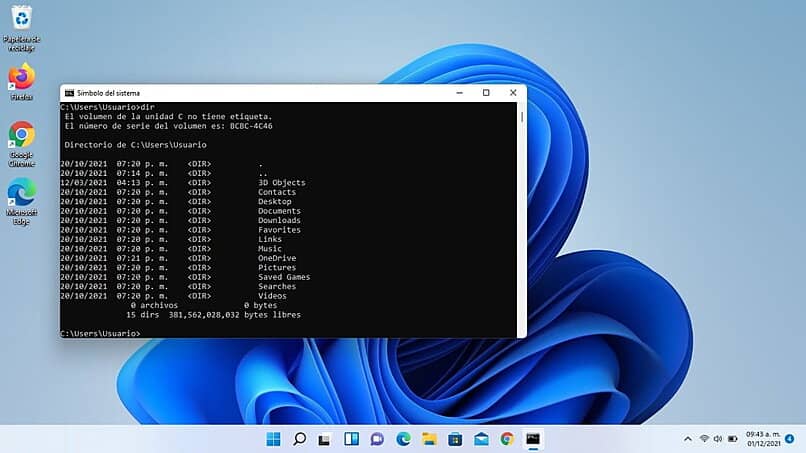
¿De qué manera ver la velocidad a la que va tu tarjeta de red en la configuración de redes?
Ya hemos presentado las diferentes maneras de visualizar la configuración y propiedades de nuestra conexión, pero hay otras formas de mostrar la velocidad de la tarjeta de red, en este caso hablamos de mostrarlo desde la opción de configuración de redes en nuestro equipo.
En centro de redes y recursos compartidos
Para acceder al centro de redes y recursos compartidos, buscaremos en la barra de tareas el símbolo de conexión a internet, este se encuentra en la parte inferior derecha de la pantalla, lo seleccionamos y aparecerá la conexión actual y la opción de configuración de red e Internet, hacemos clic en ella y se mostrará la ventana de configuración.
Buscamos en el menú que se muestra en la parte izquierda la opción Ethernet, ingresamos en esta y luego en la opción cambiar opciones del adaptador, se abrirá una nueva ventana con las tarjetas de red que tenemos en el equipo, damos doble clic sobre la red que nos interesa visualizar podremos obtener los detalles de la conexión incluyendo la velocidad.